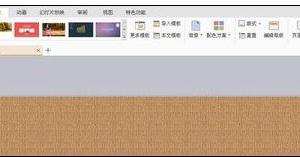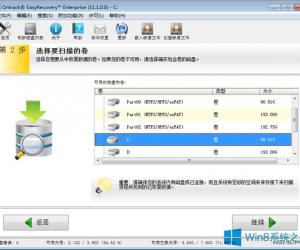如何解决win7休眠后自动唤醒的现象 win7睡眠后总是自动唤醒怎么办
发布时间:2018-01-31 08:58:48作者:知识屋
如何解决win7休眠后自动唤醒的现象 win7睡眠后总是自动唤醒怎么办 我们在使用电脑的时候,总是会遇到很多的电脑难题。当我们在遇到了为什么我的笔记本睡眠模式被自动唤醒了的时候,那么我们应该怎么办呢?今天就一起来跟随知识屋的小编看看怎么解决的吧。
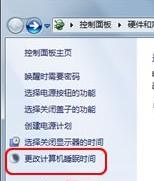
为什么我的笔记本睡眠模式被自动唤醒了?
1、首先第一步我们需要做的就是找到电脑中的唤醒定时器功能,然后直接将其进行关闭就可以了。
2、现在我们进入到电脑的桌面上,然后在桌面的底部位置对任务栏中的电源图标进行点击操作,接着我们就会看到弹出了一个选项,直接对里面的更多电源选项进行点击,接着就会进入到一个页面中了,在这个里面我们对左边位置的“更改计算机睡眠时间”进行点击就可以了。
3、现在我们需要做的就是在这个页面中对“更改高级电源设置”进行点击,接着我们就会进入到另一个页面中,继续对睡眠进行点击,然后在控制节点的下方位置对“允许使用唤醒定时器”进行点击,现在我们就将“使用电池”和“接通电源”都改为禁用就可以了。
4、这样的功能都要对其进行禁用操作,因为打开了对于电脑来说没有任何的好处,只会浪费电。
对于我们在遇到了为什么我的笔记本睡眠模式被自动唤醒了的时候,那么我们就可以利用到上面给你们介绍的解决方法进行处理,希望能够对你们有所帮助。
知识阅读
软件推荐
更多 >-
1
 一寸照片的尺寸是多少像素?一寸照片规格排版教程
一寸照片的尺寸是多少像素?一寸照片规格排版教程2016-05-30
-
2
新浪秒拍视频怎么下载?秒拍视频下载的方法教程
-
3
监控怎么安装?网络监控摄像头安装图文教程
-
4
电脑待机时间怎么设置 电脑没多久就进入待机状态
-
5
农行网银K宝密码忘了怎么办?农行网银K宝密码忘了的解决方法
-
6
手机淘宝怎么修改评价 手机淘宝修改评价方法
-
7
支付宝钱包、微信和手机QQ红包怎么用?为手机充话费、淘宝购物、买电影票
-
8
不认识的字怎么查,教你怎样查不认识的字
-
9
如何用QQ音乐下载歌到内存卡里面
-
10
2015年度哪款浏览器好用? 2015年上半年浏览器评测排行榜!